8个回答
电脑能够设置什么样的屏幕刷新率和分辨率不仅取决于显示器及其驱动程序,同时还取决于显卡及其驱动程序。也就是说,只有当显示器和显卡都支持某一种刷新率和分辨率模式时,操作系统才能设置出这种屏幕的刷新率和分辨率。

如果显示器和显卡均支持更多刷新率,但电脑屏幕刷新率只能设置为一种如“60HZ”,这有可能是显示器或显卡驱动未正确安装。

具体解决办法为:

一、正确识别显示器和显卡并安装驱动:可通过硬件检测专用工具诸如鲁大师、360驱动大师之类进行检测,以确定显示器和显卡型号及对应驱动程序是否正确安装。如下图所示显卡及显示器均已正确识别,这也意味着及驱动程序业已正确安装(当然,也可尝试更新驱动程序),如果没有显示具体型号或提示没有安装驱动,则可通过360驱动大师进行识别安装。

二、正确设置屏幕分辨率:以WIN7为例,操作如下:

1、右击桌面空白处,单击“屏幕分辨率”;

2、单击“高级设置”,选择“列出所有模式”;

3、按系统推荐值设置分辨率和刷新率或选择需要的分辨率模式,再确定。

三、强行设置刷新率:如果在上一步操作中无法设置需要的刷新率,还可尝试强行设置。在“显示属性”的“设置”选项卡中,“高级”里有一个“监视器”标签,取消“隐藏该显示器无法显示的模式”这个前面的勾,看能否找到并设置为需要的刷新率。但这样做的风险很大,因为隐藏的显示模式往往是硬件本身不支持的,如果强行设置,很容易造成硬件损坏,最终得不偿失。

注意事项:

在显示器和显卡均已正确识别,以及两者驱动程序均已正确安装的前提下,就能设置两者都支持的刷新率和分辨率模式。如果系统无法设置某种收益率和分辨率,则说明此显示模式硬件不支持,那就设置为一种硬件支持的其它刷新率和分辨率模式好了。或者,升级能够设置此模式的硬件。
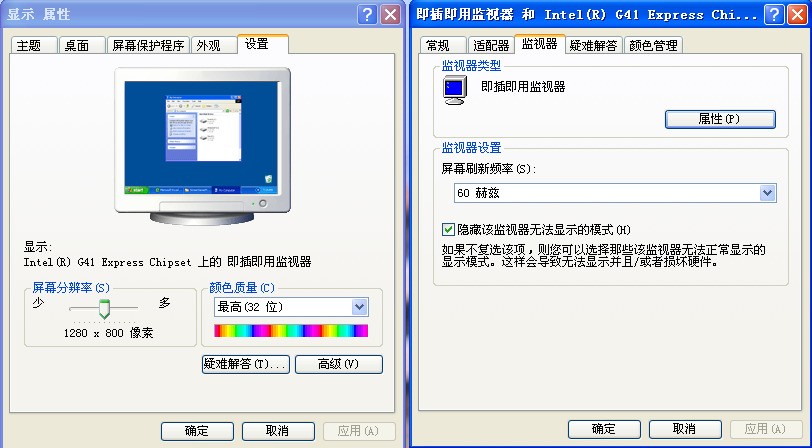
如果显示器和显卡均支持更多刷新率,但电脑屏幕刷新率只能设置为一种如“60HZ”,这有可能是显示器或显卡驱动未正确安装。
具体解决办法为:
一、正确识别显示器和显卡并安装驱动:可通过硬件检测专用工具诸如鲁大师、360驱动大师之类进行检测,以确定显示器和显卡型号及对应驱动程序是否正确安装。如下图所示显卡及显示器均已正确识别,这也意味着及驱动程序业已正确安装(当然,也可尝试更新驱动程序),如果没有显示具体型号或提示没有安装驱动,则可通过360驱动大师进行识别安装。
二、正确设置屏幕分辨率:以WIN7为例,操作如下:
1、右击桌面空白处,单击“屏幕分辨率”;
2、单击“高级设置”,选择“列出所有模式”;
3、按系统推荐值设置分辨率和刷新率或选择需要的分辨率模式,再确定。
三、强行设置刷新率:如果在上一步操作中无法设置需要的刷新率,还可尝试强行设置。在“显示属性”的“设置”选项卡中,“高级”里有一个“监视器”标签,取消“隐藏该显示器无法显示的模式”这个前面的勾,看能否找到并设置为需要的刷新率。但这样做的风险很大,因为隐藏的显示模式往往是硬件本身不支持的,如果强行设置,很容易造成硬件损坏,最终得不偿失。
注意事项:
在显示器和显卡均已正确识别,以及两者驱动程序均已正确安装的前提下,就能设置两者都支持的刷新率和分辨率模式。如果系统无法设置某种收益率和分辨率,则说明此显示模式硬件不支持,那就设置为一种硬件支持的其它刷新率和分辨率模式好了。或者,升级能够设置此模式的硬件。
这是因为屏幕分辨率开的太高导致的黑屏,可以调低分辨率即可。
1、开机,当快要进入系统选项时,立即按F8键进入“高级模式”,选择进入安全模式。
2、进入后,在桌面空白处用鼠标右键单击,在右键菜单中选择“属性”这一项。
3、打开了“显示属性”窗口,在窗口选项卡中,选择“设置”这一项。
4、在设置的页面中,选择下面的“高级”按钮,单击进入。
5、在“(默认监视器)和属性”窗口中,选择“适配器”这一项。
6、进入了“适配器”页面,点击下面的“列出所有模式”,会弹出一个列表框,从中选择适合显示器的分辨率。
7、设置完成后,按“确定”,一路返回时都要按“确定”。然后再重新启动电脑即可。
1、开机,当快要进入系统选项时,立即按F8键进入“高级模式”,选择进入安全模式。
2、进入后,在桌面空白处用鼠标右键单击,在右键菜单中选择“属性”这一项。
3、打开了“显示属性”窗口,在窗口选项卡中,选择“设置”这一项。
4、在设置的页面中,选择下面的“高级”按钮,单击进入。
5、在“(默认监视器)和属性”窗口中,选择“适配器”这一项。
6、进入了“适配器”页面,点击下面的“列出所有模式”,会弹出一个列表框,从中选择适合显示器的分辨率。
7、设置完成后,按“确定”,一路返回时都要按“确定”。然后再重新启动电脑即可。
所谓的屏幕刷新率是指屏幕上的画面每秒钟更新的次数,简单说刷新率越高画面越稳定,一般在显卡和显示器许可的范围内越高越好,普通的显示器可以在1024*768的分辨率下达到85HZ。 屏幕闪烁的原因就在于刷新率过低,普通CRT显示器在60HZ下可以很明显地感觉到闪烁(而液晶显示器则由于工作原理区别,刷新率一般为60HZ)。 调整刷新率的方法:右击桌面/属性/设置/高级/显示器,在其下屏幕刷新率内设置最高的数值确定即可。 如果没有此选项,原因应该在于显卡驱动未安装,请安装好显卡驱动后再试。
XP/2000/2003/981.单击开始,单击控制面板,单击“外观和主题”,然后单击“显示”。或者,可以右键单击桌面,然后单击“属性”。 2.单击“设置”选项卡,然后单击“高级”。 3.单击“监视器”选项卡,然后单击要使用的屏幕刷新频率,确定即可。Vista/Win71.桌面任意空白处点击右键,选择“个性化”。2.点击最下面的“显示设置”。3.点击右下角的“高级”按钮。4.单击“监视器”选项卡,然后单击要使用的屏幕刷新频率,确定即可。 目前市场上的液晶(LCD)最佳屏幕刷新频率为:60赫兹 (系统默认都是这个,不用调节)对于CRT显示器来说,刷新频率过低会引起屏幕闪烁,但也不宜调节的过高,因为刷新频率过高可能会超出显示器承受范围,这样显示器老化得快。一般根据自己眼睛的适应度调节为75HZ—85HZ范围内比较适宜